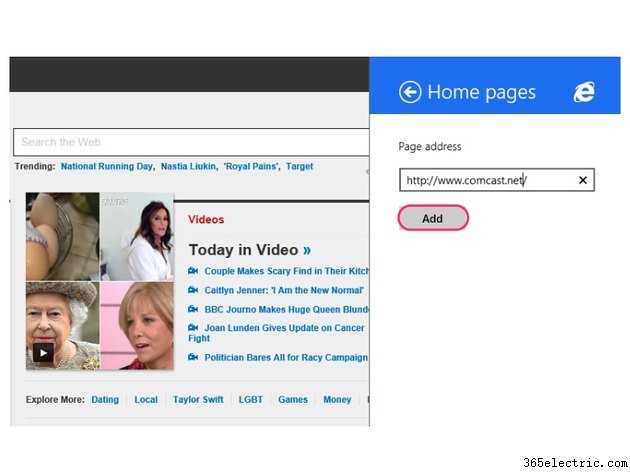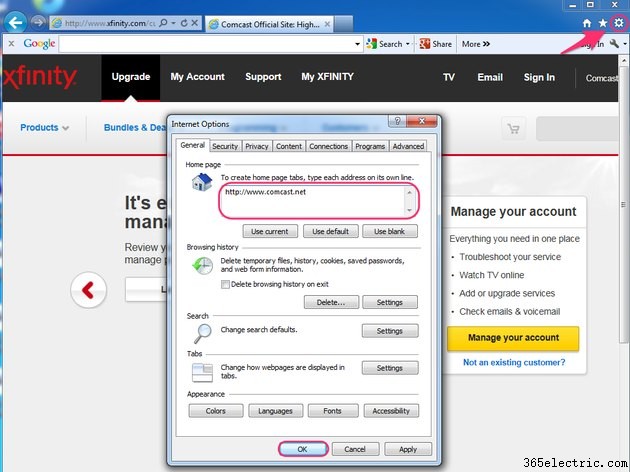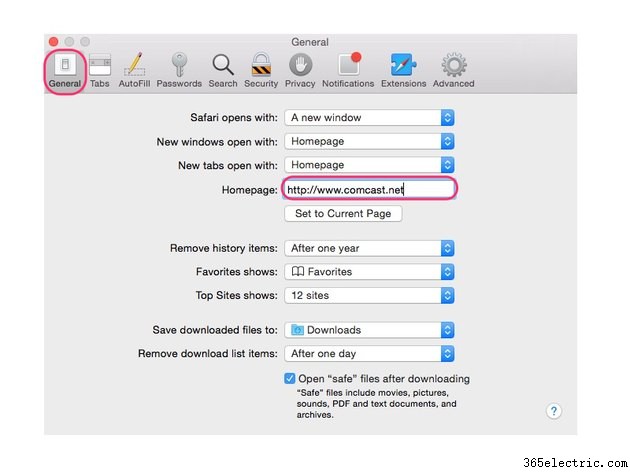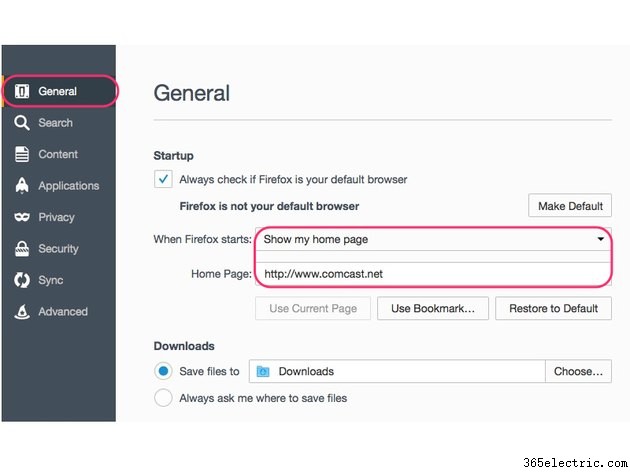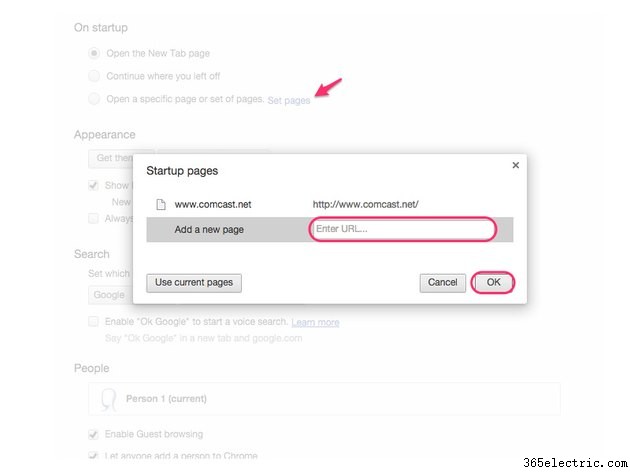A Comcast oferece uma variedade de serviços através de seu site www.comcast.net. Para acessar rapidamente esses serviços, faça da Comcast sua página inicial.
No Internet Explorer
No Windows 8.1
Se estiver usando um mouse, mova o cursor para o canto inferior direito da janela do Internet Explorer e clique em
Configurações opção. Se estiver usando uma tela sensível ao toque, deslize da borda direita da tela e toque em
Configurações . Selecione
Opções e, em seguida,
Personalizar nas
Páginas iniciais seção. Clique em
Adicionar e digite "http://www.comcast.net" no
Endereço da página campo. Clique em
Adicionar novamente para confirmar a nova página inicial.
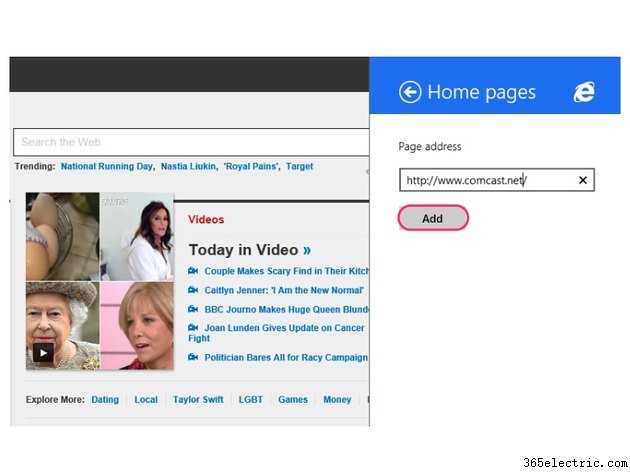
No Windows 7
Clique no ícone de engrenagem no canto superior direito da janela do Internet Explorer. Selecione
Opções da Internet e no
Geral guia, digite "http://www.comcast.net" na
Página inicial campo. Clique em
OK ou
Aplicar para confirmar a nova página inicial.
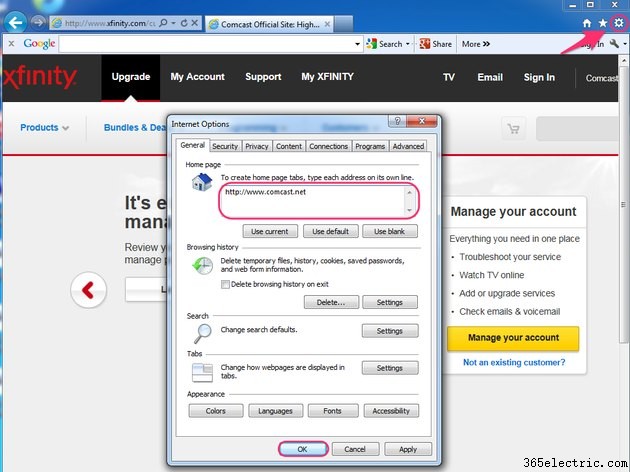
Dica
Se você tiver o site da Comcast aberto, clique no botão
Usar atual botão na
página inicial opções para definir Comcast como uma nova página inicial.
No Safari
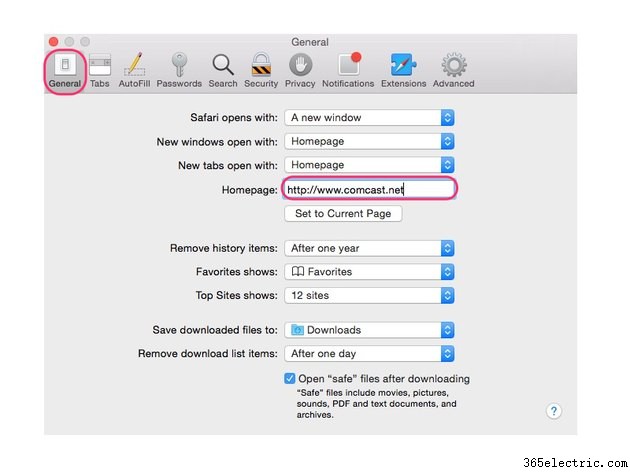
Clique em
Safari na barra de menus e selecione
Preferências . Na seção
Geral guia na barra de ferramentas, clique na
Página inicial campo e digite "http://www.comcast.net." Feche a janela de preferências do Safari para salvar as alterações e confirme o Comcast como a nova página inicial do Safari.
Dica
Enquanto estiver em www.comcast.net, clicando em
Definir como página atual opção nas Preferências do Safari atribui a Comcast como a nova página inicial.
No Mozilla Firefox
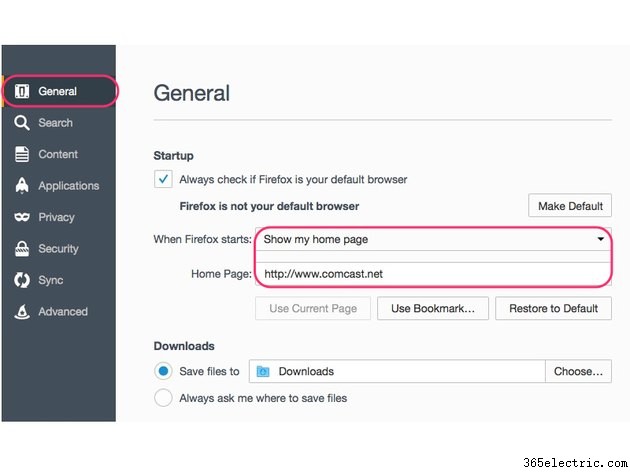
Navegue até "
sobre:preferências " na barra de endereços do Firefox. Na
Inicialização seção, selecione
Mostrar minha página inicial no
Quando o Firefox inicia menu suspenso. Digite "http://www.comcast.net" na
Página inicial campo e feche a guia de preferências do Firefox para confirmar a nova página inicial.
No Google Chrome
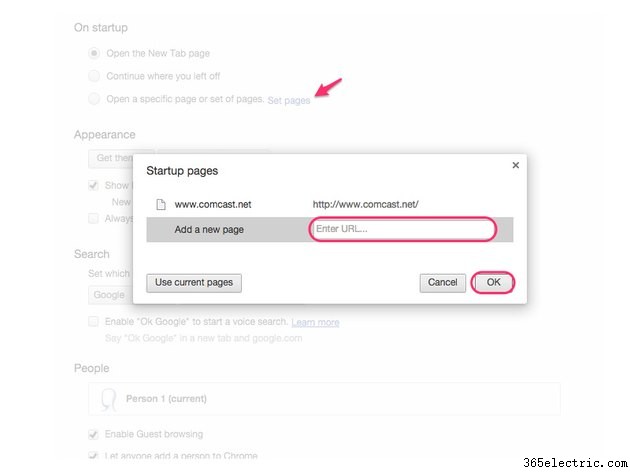
Navegue até "chrome://settings" na barra de endereço do Chrome. Em
Na inicialização seção, clique em
Definir páginas link. Nas
páginas de inicialização caixa de diálogo, digite "http://www.comcast.net" em
Adicionar uma nova página campo. Clique em
OK para confirmar a nova página inicial.
Dica
Clique no botão
Usar páginas atuais botão para definir quaisquer guias abertas no Chrome como páginas iniciais.